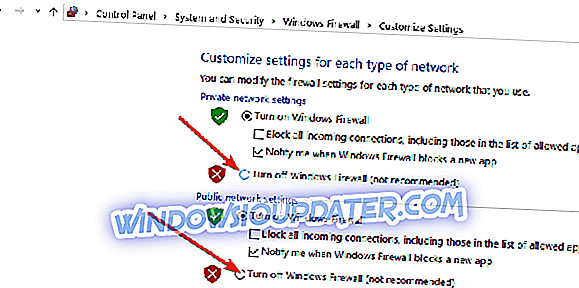Din inmatning kan inte öppnas VLC kan inte öppna gränsvärdet på YouTube
- Spara Youtube.lau-filen i VLC: s Playlist Folder
- Stäng av Windows-brandväggen
- Stäng av antivirusprogram från tredje part
- Kontrollera efter VLC-uppdateringar
- Ladda ner YouTube-videon med en tredjeparts videohämtare
" Din inmatning kan inte öppnas " felet är en som uppstår för vissa VLC-användare när de försöker spela en videostream eller YouTube-video. När de anger en URL för YouTube-videon visas ett felmeddelande som anger: " Din inmatning kan inte öppnas. VLC kan inte öppna gränsvärdet ... "Följaktligen kan användarna inte spela upp videor som inte sparas på sina hårddiskar. Om samma felmeddelande dyker upp för dig i VLC, kolla in några av de potentiella korrigeringar för det nedan.
VLC kan inte öppna MRL-strömmingen
1. Spara Youtube.lau-filen i VLC: s Playlist Folder
- En upplösning för " ingången kan inte öppnas ". VLC-felet sparar Youtube.lau-filen till VLC-spellistan. För att göra det, öppna den här webbsidan i din webbläsare.
- Klicka på knappen Ladda ner där för att spara Youtube.lau-filen.
- Tryck sedan på File Explorer-knappen på Aktivitetsfältet i Windows 10.
- Öppna den mapp du sparade Youtube.lau till.
- Högerklicka på Youtube.lau-filen och välj Kopiera .
- Öppna den här mappbanan i Filutforskare: C: Programfiler (x86) VideoLANVLClupplaylist.
- Högerklicka sedan i mappen Spellista och välj Klistra för att lägga till Youtube.lau-filen i den mappen.
2. Stäng av Windows-brandväggen
" Inmatningen kan inte öppnas " Felmeddelandet kan ofta bero på att brandväggar blockerar VLC-mediaspelaren. Således kan du tillfälligt stänga av Windows Defender-brandväggen för VLC, vilket kan lösa problemet. Du kan stänga av Windows Defender-brandväggen enligt följande.
- Först trycker du på Typ här för att söka på Windows 10-aktivitetsfältet för att öppna Cortanas sökruta.
- Ange "Windows Firewall" i sökrutan.
- Välj sedan Windows Defender Firewall för att öppna fönstret som visas i bilden direkt nedan.
- Klicka på Slå på Windows Defender Firewall på eller av för att öppna alternativen.
- Markera båda alternativen Stäng av Windows Defender Firewall .
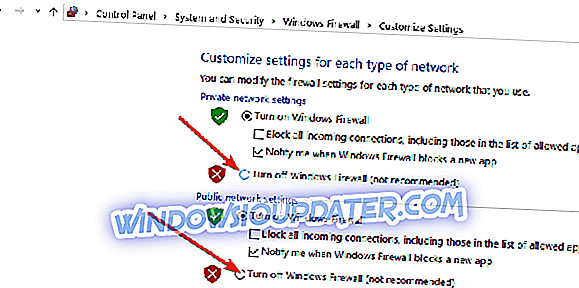
- Klicka på OK- knappen.
- Om det gör att felet " Din inmatning inte kan öppnas " kan det hända att Windows-brandväggen förmodligen blockerar VLC. För att lägga till VLC i en undantagslista, skriv "Windows Firewall" i Cortana och välj Tillåt en app via Windows Firewall.
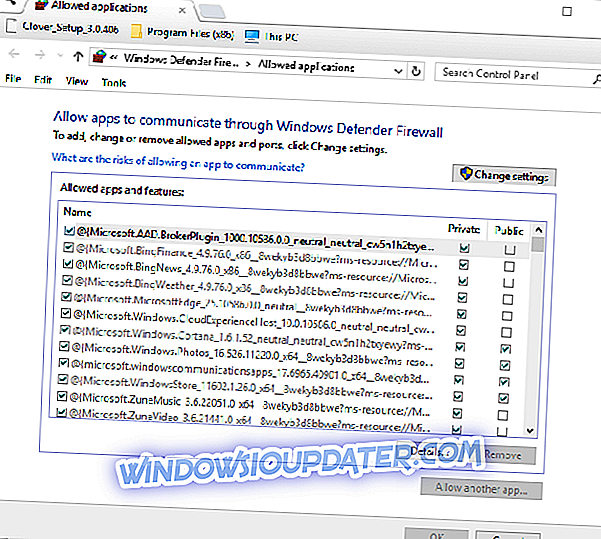
- Tryck på knappen Ändra inställningar .
- Bläddra till VLC på applistan och markera alla kryssrutor om de inte är markerade.
- Tryck på OK- knappen för att stänga fönstret.
3. Stäng av antivirusprogram från tredje part
Tredjeparts antivirusprogram kan också innehålla brandväggar. Som sådan kan du också behöva stänga av ett tredjeparts antivirusverktyg innan du öppnar VLC. Du kan vanligtvis göra det genom att högerklicka på ett antivirusverktygs systemfältikon och välja ett avaktiveringsalternativ på snabbmenyn.
Alternativt kan du öppna antivirusprogrammets primära fönster för att kontrollera om VLC är bland de blockerade programmen på brandväggens programlista. Justera programvarans inställningar så att det tillåter VLC för alla nätverk.
4. Kontrollera efter VLC-uppdateringar
Uppdatering av VLC kan fixa felet " Din inmatning kan inte öppnas " om du för närvarande använder en föråldrad version av mediaspelaren. För att söka efter uppdateringar, klicka på Hjälp > Sök efter uppdateringar i VLC . VLC mediaspelarens uppdateringsfönster kommer att berätta om det finns en tillgänglig uppdatering. Om så är fallet, klicka på Ja > Installera för att uppdatera programvaran.
5. Ladda ner YouTube-videon med en tredjeparts videohämtare
I stället för att försöka spela en YouTube-video genom att ange dess webbadress i VLC, varför ladda inte klippet istället? Det finns olika programvaror för nedladdning av tredje part för Windows, med vilken du kan ladda ner YouTube-videor till hårddisken. Du kan spara YouTube-videor till hårddisk med 4K Video Downloader, WinX YouTube Downloader eller gratis YouTube-nedladdning. Då kan du spela de videoklippen i VLC genom att välja klipp från en drivmall.
Det här är några av de resolutioner som kan fixa felmeddelandet " Din inmatning kan inte öppnas " så att användare kan spela upp videor med nätverksflöde i VLC. Det finns dock många alternativ till VLC att du även kan spela YouTube-videoklipp med. Denna programvaruhandbok ger ytterligare detaljer för några av de bästa multimedieprogrammen.